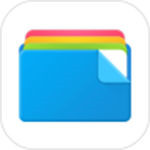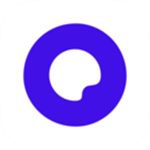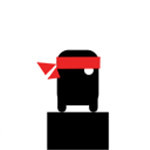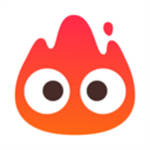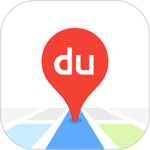ps怎么制作水面波浪效果?ps是一款功能强大的图片美化工具,这款软件的功能非常的齐全,能够满足用户处理图片的需求,用户简单的操作就能进行处理,而且使用的过程中不会出现任何的广告,实时帮你拦截大量的广告和病毒,要是不懂的时候还有相对应的教程能够去学习,带给你非常优质的体验过程,每天也会更新大量的素材和模板,这些都是可以免费去使用的,相信大家都会喜欢的。在ps当中是可以制作出水面波浪效果,但是很多小伙伴不清楚,接下来小编就为大家带来具体教程。
ps怎么制作水面波浪效果

1.首先我们需要新建一个空白画布文档,用鼠标点击左上角的【文件】选项,选择【新建】。
2.新建好文档之后,在左侧的工具栏中设置前景色颜色为【黑色】。
3.接着再在上方的【滤镜】菜单栏中选择【渲染】,然后在复选项中将【云彩】功能点击一下。
4.那么我们的页面就会变成一个黑色的雾面,然后我们再将【滤镜】选项进行单击,在下拉选项中选择【模糊】,在复选项中选择【径向模糊】。
5.在打开的径向模糊的窗口中,看我们设置一下【数量】,然后勾选【旋转】,再加个下方的【最好】勾选上,之后点击确定按钮。
6.那么我们的页面就会有一个眩晕的效果出现,接着我们再将【滤镜】点击打开,选择【滤镜库】。
7.在滤镜库的设置页面中,将右侧的【素描】点击一下,在展开的样式中选择【基地凸显】。
8.然后设置一下【细节】和【平滑度】的参数,之后点击确定。
9.接着我们再次进入到【滤镜】下的【滤镜库】页面中,这次我们需要在【素描】窗口中选择【铭黄渐变】,然后设置一下细节和平滑度的参数,之后点击确定。
10.那么我们的页面就会呈现出一个水波纹的效果页面。
以上就上小编为大家带来的所有内容,想要了解更多可以关注本站!